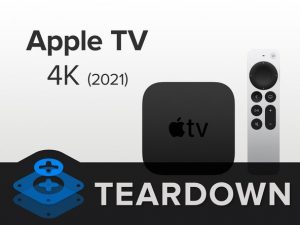TI-30Xa đáng thương này được bao phủ trong nước rác (bleh!) Vì vậy tôi đã rửa sạch nó, bởi vì một máy tính chức năng có mùi khủng khiếp và béo ngậy cũng tệ như một chiếc máy không hoạt động! Nếu máy tính bị ướt, các phím là một điểm xâm nhập chính, vì vậy bạn phải tháo bo mạch chủ ra để làm khô nó. Tôi sẽ không thử điều này cho vui vì tất cả những gì bạn có thể tự làm là tháo các đầu nối pin. Bạn có thể tháo bo mạch chủ ra, nhưng nó xé một số chốt nhựa và có thể làm hỏng nó. Giọt nước mắt này được chụp bằng iPhone 6S, trong trường hợp bạn đang tự hỏi. Ánh sáng có thể làm hoặc phá vỡ! Tôi chỉ sử dụng một chiếc đèn bàn.
Bước 1: Lật máy tính qua mặt sau và tháo ốc vít.
Bước 2: Cạy các rãnh ở mặt sau để tách nắp phía sau.
Bước 3: Tháo pin và đầu nối của chúng khỏi vị trí của chúng trên bảng mặt trước.
Bước 4: Cạy bảng từ chốt của nó!
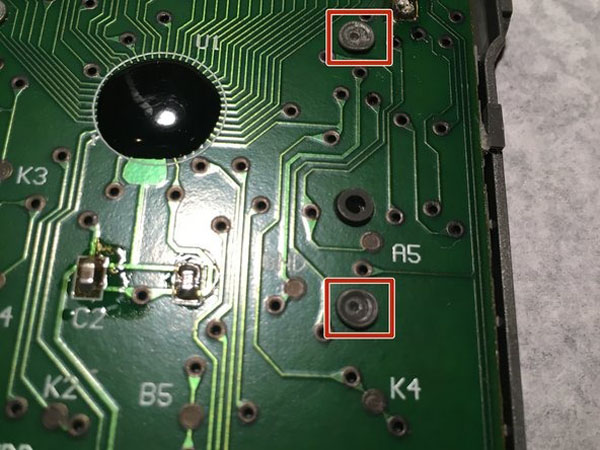
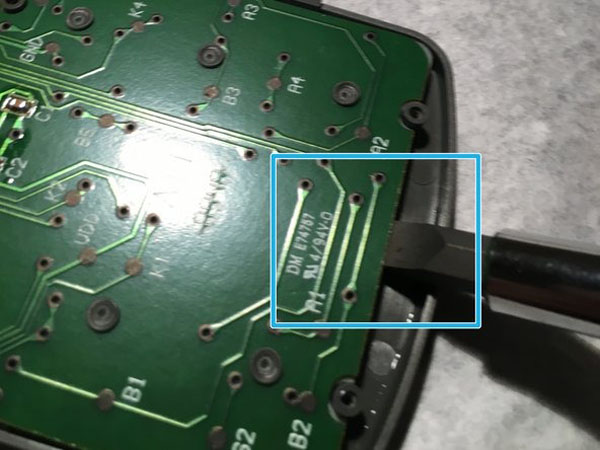

-
Xem những cái chốt nhựa nhỏ đó? Những người ngăn bảng logic được giải phóng! (Tôi nghĩ rằng nó sẽ duy trì độ cứng của phím và chức năng phù hợp. Các phím của tôi hoạt động tốt sau đó, nhưng chúng khá bí ẩn.)
-
Bạn sẽ không thích bước này, vì nó liên quan đến việc chọc ghẹo bằng tuốc nơ vít và phá vỡ những cái chốt khủng khiếp này! Vì vậy, nâng lên cho đến khi các chốt trong khu vực đó bị phá vỡ, sau đó di chuyển xuống bảng!
-
Hội đồng quản trị là miễn phí!
-
Ngoài ra, blob epoxy nhỏ này dường như là bộ xử lý. Tôi có thể có thể làm tan chảy nó nếu tôi rấtmuốn, nhưng máy tính hoạt động tốt. Nếu ai đó làm, gửi cho tôi bức ảnh! Tôi cho rằng bộ xử lý là bí mật cổ xưa của Texas. Hoặc chỉ là một số chip propietary.